点击任务栏搜索框,输入“控制面板”并打开。在控制面板顶部,选择“类别”,然后在下拉菜单中选“大图标”或“小图标”视图。找到并点击“程序和功能”选项。在左侧边栏或顶部菜单中,点击“启用或关闭Windows功能”
安装系统组件方法
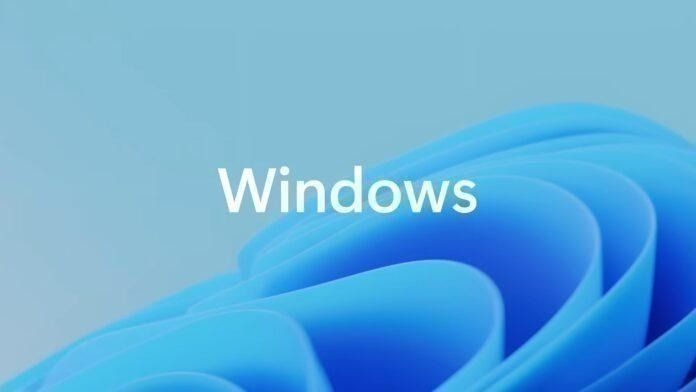
在Windows 10中安装系统组件,可以遵循以下简化步骤:
1. **打开控制面板**:点击任务栏搜索框,输入“控制面板”并打开。
2. **调整查看方式**:在控制面板顶部,选择“类别”,然后在下拉菜单中选“大图标”或“小图标”视图。
3. **访问程序和功能**:找到并点击“程序和功能”选项。
4. **启用或关闭Windows功能**:在左侧边栏或顶部菜单中,点击“启用或关闭Windows功能”。
5. **选择组件**:在弹出的窗口中,勾选你需要安装的系统组件,例如.NET Framework 3.5或其它旧版组件。
6. **安装更新**:点击“确定”后,系统会自动下载并安装所选组件,这可能需要一些时间,取决于网络速度和组件大小。
7. **等待安装完成**:安装过程中可能需要重启计算机,按照提示操作,完成后即成功安装了系统组件。
确保在操作前连接到稳定的网络,并准备好等待系统完成安装过程。如果遇到任何问题,检查网络连接或尝试以管理员身份运行控制面板。